Salah satu langkah paling penting dalam mengoptimalkan situs WordPress Anda untuk SEO adalah menambahkannya ke Google Search Console (sebelumnya Google Webmaster Tools).
Google Search Console menawarkan alat webmaster khusus untuk membantu pemilik situs web memantau dan mempertahankan keberadaan dan peringkat pencarian mereka.
Dalam panduan ini, kami akan menunjukkan kepada Anda cara menambah dan memverifikasi situs WordPress Anda dengan mudah di Google Search Console yang juga dikenal sebagai Alat Webmaster.
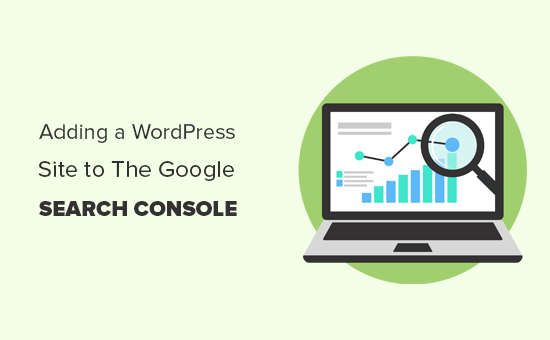
Apa itu Google Search Console?
Google Search Console adalah alat gratis yang ditawarkan oleh Google untuk membantu pemilik situs web memantau keberadaan situs web mereka di hasil pencarian Google.
Ini membantu Anda melacak peringkat pencarian bersama dengan membuat Anda diperbarui tentang kesalahan situs, masalah keamanan, dan masalah pengindeksan yang dapat mempengaruhi kinerja pencarian situs web Anda.
Jika Anda serius ingin mengembangkan situs web Anda, maka Anda perlu menambahkannya ke alat webmaster Google sejak hari pertama.
Karenanya, mari kita lihat bagaimana cara menambahkan situs Anda dengan mudah ke Google Search Console.
Menambahkan Situs WordPress Anda ke Google Search Console
Pertama, Anda perlu mengunjungi Google Search Console situs web dan klik tombol ‘Mulai Sekarang’.
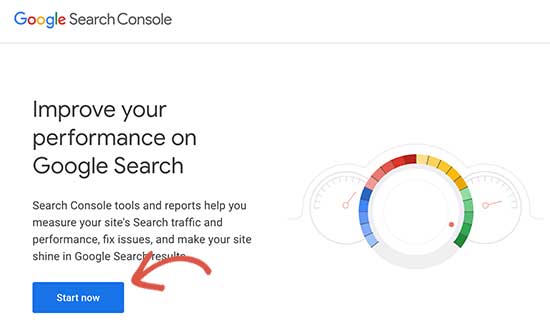
Selanjutnya, Anda harus masuk dengan akun Google / Gmail Anda.
Setelah masuk, Anda akan diminta untuk memasukkan URL situs web Anda.
Ada dua metode untuk verifikasi situs: nama domain atau awalan URL. Kami merekomendasikan metode awalan URL karena lebih fleksibel.
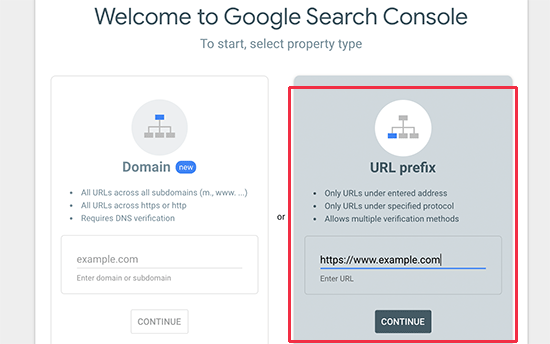
Perlu diingat bahwa Google menganggap HTTP dan HTTPS sebagai dua protokol yang berbeda. Itu juga menganggap https://www.example.com dan https://example.com sebagai dua situs web yang berbeda.
Anda harus memasukkan URL situs web yang benar yang digunakan oleh WordPress.
Jika Anda tidak yakin, maka ada cara mudah untuk mengetahui URL yang tepat yang perlu Anda masukkan. Cukup masuk ke area admin WordPress Anda dan pergi ke Pengaturan »Umum halaman.
Di sana Anda akan melihat URL situs web Anda di bidang alamat situs.
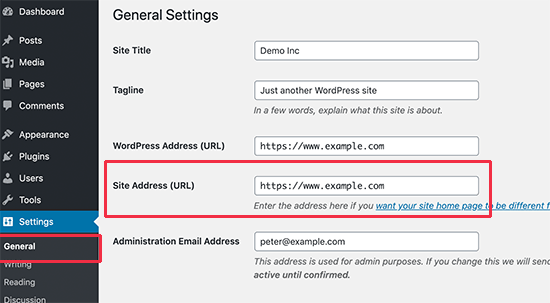
Setelah memasukkan alamat situs web Anda yang benar di wizard pengaturan alat webmaster Google, klik tombol ‘Lanjut’ untuk pergi ke langkah berikutnya.
Sekarang, Anda akan diminta untuk memverifikasi kepemilikan situs web Anda. Ada beberapa cara untuk melakukan itu, tetapi kami akan menunjukkan metode tag HTML karena ini adalah yang termudah.
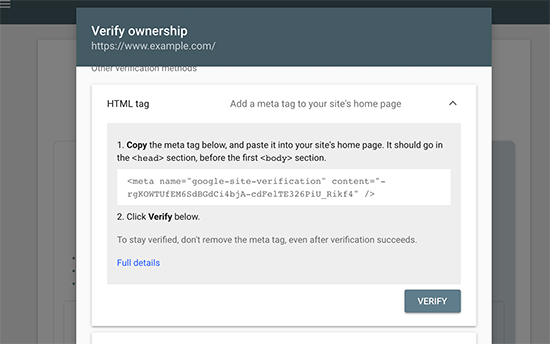
Klik pada tag HTML untuk meluaskannya dan kemudian salin kode di dalamnya.
Sekarang, Anda perlu menambahkan meta tag verifikasi situs Google ini di WordPress, sehingga Google dapat memverifikasi bahwa Anda adalah pemilik situs web.
Paling Tutorial WordPress akan memandu Anda untuk hanya mengedit file header.php di tema WordPress Anda dan menambahkan kode tepat di atas
menandai.Namun, kami tidak merekomendasikan metode ini karena jika Anda memperbarui atau mengubah tema Anda, maka tag HTML akan hilang.
Google secara berkala memeriksa tag HTML dan akan menonaktifkan akses Anda ke data situs di konsol pencarian jika tidak dapat menemukan tag verifikasi.
Berikut adalah cara memastikan bahwa Google selalu dapat memverifikasi kepemilikan Anda terhadap situs web.
Pertama, Anda perlu menginstal dan mengaktifkan Masukkan Header dan Footer plugin. Untuk detail lebih lanjut, lihat panduan langkah demi langkah kami di cara menginstal plugin WordPress.
Setelah aktivasi, buka Pengaturan »Masukkan Header dan Footer halaman dan rekatkan kode tag Google HTML yang Anda salin sebelumnya di dalam kotak ‘Script in Header’.
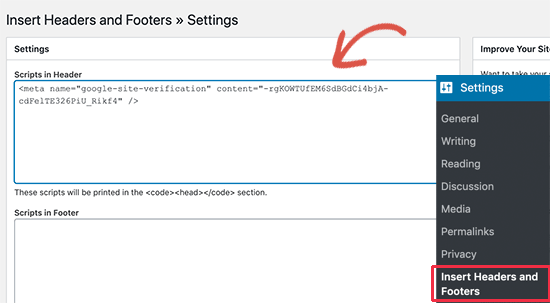
Jangan lupa mengklik tombol ‘Simpan’ untuk menyimpan perubahan Anda.
Anda sekarang dapat kembali ke pengaturan Google Search Console dan mengklik tombol ‘Verifikasi’.
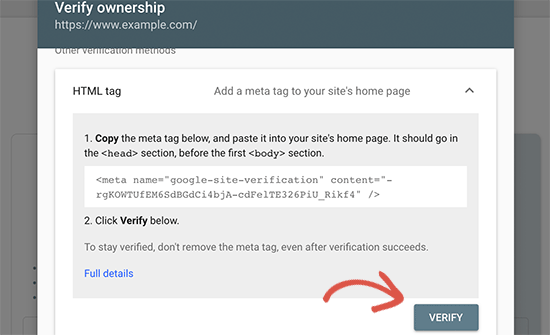
Google Search Console sekarang akan mencari tag HTML di kode situs web Anda dan akan menampilkan pesan sukses kepada Anda.
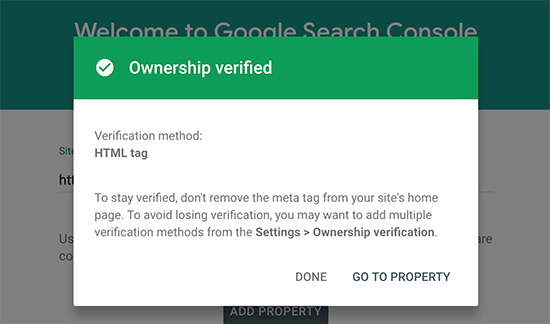
catatan: Jika Anda tidak melihat pesan sukses, maka Anda perlu kosongkan cache WordPress Anda. Ini akan memastikan bahwa Google dapat mengambil versi terbaru situs web Anda.
Itu saja. Anda telah berhasil menambahkan situs Anda ke Google Search Console (alat Webmaster). Anda sekarang dapat mengklik tautan ‘Pergi ke Properti’ untuk mengunjungi dasbor Google Search Console Anda.
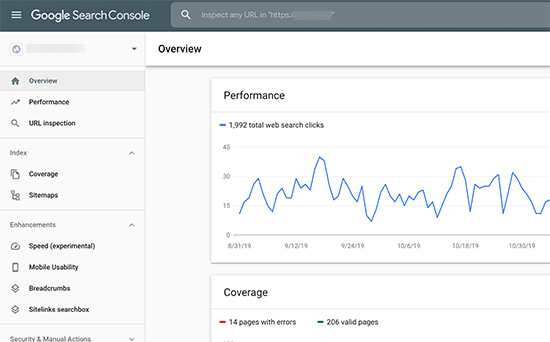
Dari sini Anda dapat melihat laporan kinerja dan cakupan indeks situs web Anda.
Sebelum Anda melakukannya, mari beri tahu Google sedikit lebih banyak tentang situs web Anda. Ini akan membantu Google menjelajah situs web Anda sedikit lebih efisien.
Tambahkan XML Sitemap ke Google Search Console
Sebuah Peta Situs XML adalah file yang mencantumkan semua konten situs web Anda dalam format XML, sehingga mesin pencari seperti Google dapat dengan mudah menemukan dan mengindeks konten Anda.
Cara termudah untuk menambahkan sitemap XML ke situs web WordPress Anda adalah dengan menginstal dan mengaktifkan SEO Yoast plugin.
Setelah aktivasi, buka SEO »Umum dan beralih ke tab ‘Fitur’. Dari sini, Anda perlu menggulir ke bawah ke opsi ‘XML Sitemap’ dan memastikannya diaktifkan.
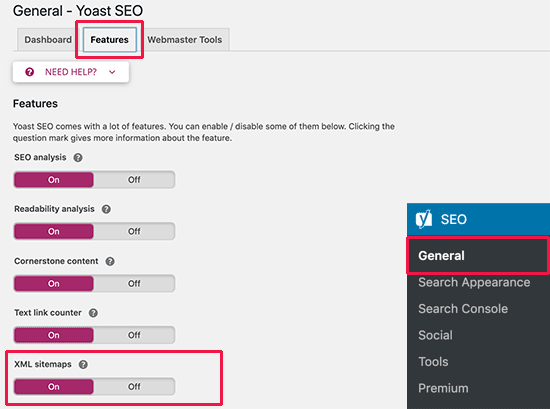
Selanjutnya, Anda perlu mendapatkan tautan sitemap XML. Cukup klik pada ikon tanda tanya di sebelah opsi peta situs XML, dan Anda akan melihat tautan ke peta situs XML Anda.
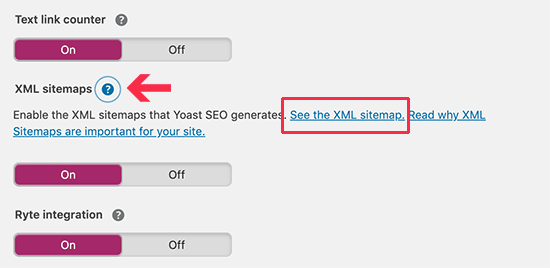
Mengklik tautan tersebut akan membawa Anda ke peta situs XML Anda. Dari sana, Anda bisa menyalin URL dari bilah alamat browser Anda.
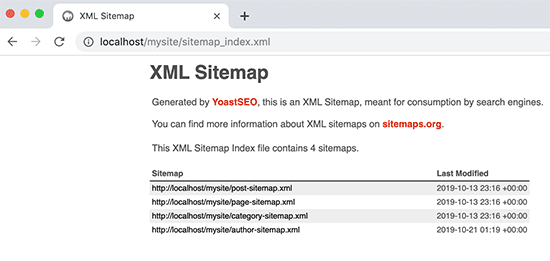
Atau, Anda dapat langsung mengakses sitemap XML Anda dengan menambahkan sitemap_index.xml di akhir alamat situs web Anda. Sebagai contoh:
https://www.example.com/sitemap_index.xml
Sekarang Anda sudah memiliki sitemap XML, mari bantu Google menemukannya dengan cepat.
Cukup beralih ke dasbor Google Search Console dan klik menu Sitemaps dari kolom kiri.
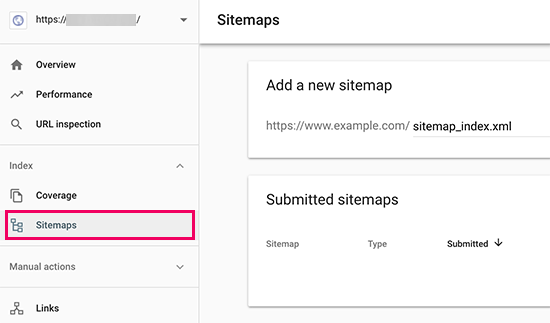
Setelah itu, Anda perlu menambahkan bagian terakhir dari URL peta situs Anda di bawah bagian 'Tambahkan peta situs baru' dan klik tombol Kirim.
Google sekarang akan menambahkan URL sitemap Anda ke Google Search Console Anda.
Itu saja, Anda telah berhasil menambahkan situs web Anda ke Google Search Console.
Langkah selanjutnya adalah mempelajari cara menggunakan harta karun informasi di konsol pencarian Google untuk menumbuhkan bisnis Anda. Kita punya sebuah menyelesaikan panduan Google Search Console untuk pemula yang menunjukkan kepada Anda cara memaksimalkan data Google Search Console.
Google Search Console dan WordPress FAQs
Setelah membantu ribuan pembaca menambah dan memverifikasi situs web mereka di konsol pencarian Google, kami telah melihat hampir setiap pertanyaan yang dapat Anda pikirkan. Inilah jawaban atas beberapa pertanyaan yang paling sering diajukan.
1. Bagaimana cara saya mengunggah file verifikasi Google HTML ke blog WordPress saya?
Google Search Console memungkinkan beberapa cara berbeda untuk memverifikasi kepemilikan situs web. Dalam artikel ini, kami membahas metode termudah untuk menggunakan meta tag verifikasi situs Google. Namun beberapa pemilik situs web lebih suka mengunggah file HTML untuk memverifikasi kepemilikan situs.
Untuk mengunggah file verifikasi HTML konsol pencarian Google ke WordPress, Anda harus masuk ke Hosting WordPress cPanel atau sambungkan ke akun hosting Anda menggunakan FTP.
Selanjutnya, Anda perlu mengunggah file verifikasi HTML di dalam folder / public_html / situs web Anda. Ini adalah direktori root tempat Anda akan melihat folder WordPress lain seperti / wp-admin /, / wp-content /, dll.
2. Haruskah saya menggunakan plugin verifikasi Situs Google untuk WordPress?
Ada banyak plugin WordPress yang dirancang khusus untuk membantu Anda dengan verifikasi situs Google. Namun Anda tidak perlu menggunakannya karena Anda mungkin perlu memverifikasi kepemilikan pada alat dan platform webmaster lain seperti Bing, Yandex, Pinterest, dll.
Jauh lebih baik menggunakan plugin Sisipkan Header dan Footer karena memungkinkan Anda menambahkan verifikasi situs untuk semua platform (dalam satu plugin).
3. Bagaimana saya bisa menjadi pengguna yang kuat dari Google Search Console?
Konsol pencarian Google memiliki banyak informasi berguna yang dapat Anda gunakan untuk mengembangkan bisnis Anda. Kami telah menciptakan panduan Google Search Console utama yang dapat Anda gunakan untuk menjadi pengguna yang kuat.
4. Saya mengalami masalah, apakah ada nomor telepon konsol Google Penelusuran yang dapat saya hubungi?
Tidak, tidak ada nomor telepon konsol pencarian Google yang dapat Anda hubungi. Jika Anda mengalami masalah dengan konsol pencarian Google, maka Anda dapat menggunakannya pusat dukungan online. Untuk pertanyaan spesifik tentang WordPress, Anda selalu dapat bergabung dengan kami grup bantuan WordPress gratis untuk mengajukan pertanyaan Anda.
Kami harap artikel ini membantu Anda mempelajari cara menambahkan situs WordPress dengan mudah ke Google Search Console. Anda mungkin juga ingin melihat panduan kami tentang cara melakukannya dapatkan lebih banyak lalu lintas ke situs web Anda, dan perbandingan kami tentang layanan pemasaran email terbaik untuk bisnis kecil.
Jika Anda menyukai artikel ini, silakan berlangganan artikel kami Saluran Youtube untuk tutorial video WordPress. Anda juga dapat menemukan kami di Kericau dan Facebook.
.



